金舟PDF编辑器添加删除页眉页脚
发表时间:2023-05-24 来源: PC9软件园 作者: pc9 阅读: 470
金舟PDF编辑器不仅可以编辑文件内容,还可以添加删除页眉页脚,这篇文章是PC9软件园教大家怎么通过金舟PDF编辑器来给pdf文件添加删除页眉页脚教程。
金舟PDF编辑器功能介绍
PDF文档编辑
轻松编辑PDF文本、图像,添加自定义图形,操作简单,PDF编辑轻轻松松
PDF文档注释
强大而且简单易用的PDF编辑器只需要几次点击即可标记注释
PDF文档签名
可以超快速度签名文档,而且很简单很容易为您的PDF签署个性化签名
删除PDF页面
可以任意选中PDF文档页面进行删除,实现PDF文档无需页面删除操作
插入PDF页面
可随意插入PDF页面文档,实现PDF内容拼接插入,轻松完善您的PDF文件
新建PDF文档
拥有新建PDF功能,可从文件、富文本图像等创建PDF文件,实现PDF轻松创建
填写PDF文件
填写PDF表单将会给您提供更好的体验和更快速的填写方式
合并PDF文档
拥有合并PDF文档功能,可将多个PDF文档合并成一个,轻松整理您的PDF文件
金舟PDF编辑器添加页眉页脚
1、打开金舟PDF编辑器,点击【打开PDF文件】将要编辑的文件打开;
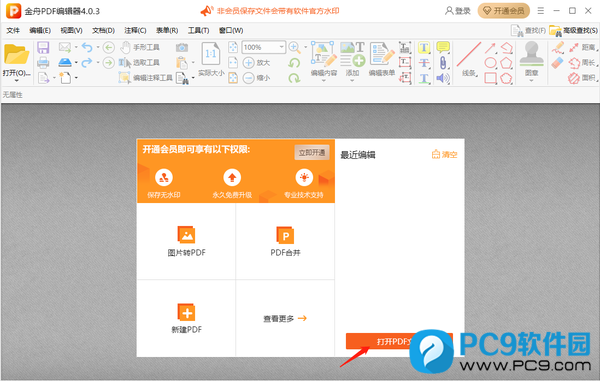
2、打开后,点击菜单栏【文档 - 页眉页脚 - 添加】;
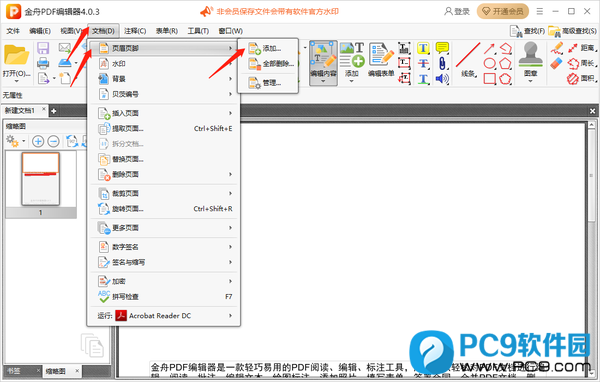
3、在弹出的窗口中,可以选择页眉页脚的位置,然后输入页眉页脚内容,选择适用页面范围,下方可预览页面效果。点击【确定】,然后保存文件即可;
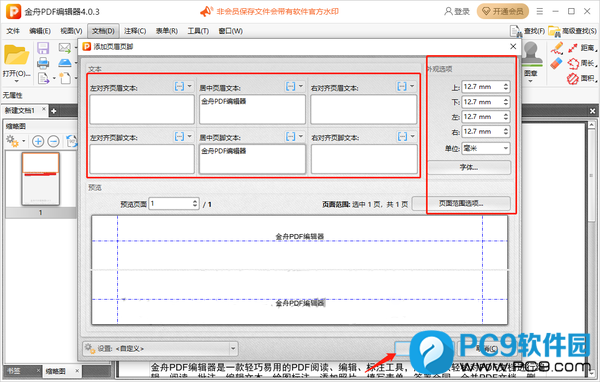
金舟PDF编辑器删除页眉页脚
1、使用金舟PDF编辑器打开文档,鼠标选中页眉页脚,右击选择【删除】;
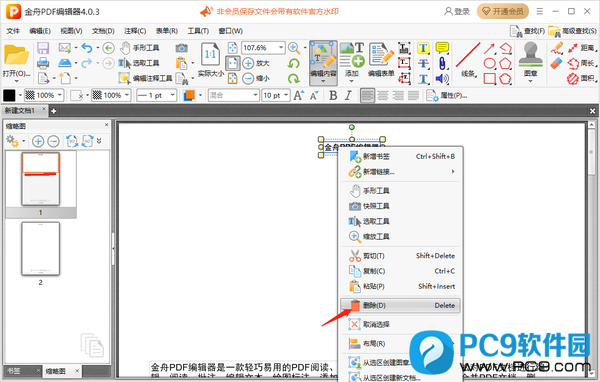
2、如果页面比较多的话,可以在菜单栏点击【文档】,选择【页眉页脚】,点击【全部删除】;
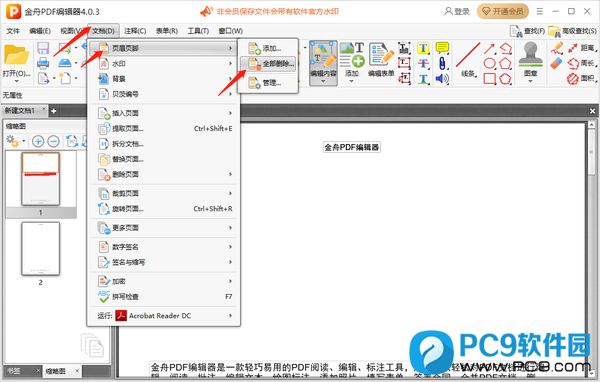
3、在弹出的对话框中点击【确定】,最后保存文件即可;
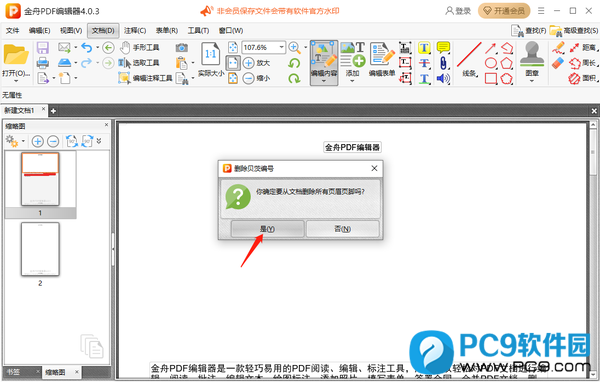
以上就是金舟PDF编辑器添加删除页眉页脚文章,最后同样希望大家多关注PC9软件园,这里每天会定时更新软件应用信息和各类热门资讯。


 冒险岛:枫之传说
冒险岛:枫之传说  123压缩
123压缩  小番茄护眼宝
小番茄护眼宝  小番茄C盘清理
小番茄C盘清理  123打字练习
123打字练习  全能王C盘清理大师
全能王C盘清理大师  蓝屏修复工具
蓝屏修复工具  全能王多聊
全能王多聊  DLL修复大师
DLL修复大师  小易电脑医生
小易电脑医生  鲁大师尊享版
鲁大师尊享版  极光PDF
极光PDF  小智桌面精简版
小智桌面精简版  青鸟浏览器
青鸟浏览器  酷我K歌
酷我K歌  微软电脑管家
微软电脑管家  系统总裁
系统总裁 系统封装
系统封装 驱动大全
驱动大全 纯净PE工具
纯净PE工具 一键重装系统
一键重装系统 系统下载
系统下载 人工智能APP
人工智能APP AI人工智能软件
AI人工智能软件 远程控制软件
远程控制软件 热门游戏
热门游戏 豆包AI
豆包AI  二之国:交错世界
二之国:交错世界  万兴录演
万兴录演  万兴播爆
万兴播爆  Verse
Verse  改图鸭
改图鸭  小Q办公
小Q办公  360AI办公
360AI办公  Midjourney绘画大师
Midjourney绘画大师  AI创作家
AI创作家  聪明灵犀
聪明灵犀  AI智绘
AI智绘  AI图片全能王
AI图片全能王  一键AI绘画
一键AI绘画  AI聊天助手
AI聊天助手  迅捷翻译
迅捷翻译 



